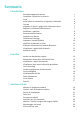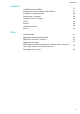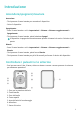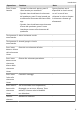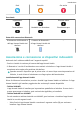WATCH FIT 2 Manuale dell'utente
Sommario Introduzione Accendere/spegnere/riavviare Controllare i pulsanti e lo schermo Icone Associazione e connessione ai dispositivi indossabili Caricare Impostare il layout a griglia sulla schermata Home Regolare la luminosità dello schermo Modificare i quadranti Ricevere bollettini meteo Impostare un allarme Gestione dei messaggi Impostare i contatti preferiti Notifiche di chiamate in arrivo Effettuare chiamate vocali tramite Bluetooth Visualizzare i registri delle chiamate Assistente vocale 1 1 3 4 6
Sommario Assistant HUAWEI Assistant·TODAY Configurazione dei quadranti della Galleria Impostare il quadrante AOD OneHop per i quadranti Impostare l'ora e la lingua Torcia Bussola Otturatore remoto Musica 27 27 28 28 29 29 29 29 30 Non disturbare Aggiungere schede personalizzate Regolare e sostituire il cinturino Aggiornare l'orologio Visualizzazione del nome Bluetooth, indirizzo MAC, numero di serie (SN), modello e numero di versione Drenaggio con un tocco 31 31 31 34 Altro 35 35 ii
Introduzione Accendere/spegnere/riavviare Accensione • Tieni premuto il tasto laterale per accendere il dispositivo. • Carica il dispositivo. Spegnimento • Premi il tasto laterale e vai in Impostazioni > Sistema o Sistema e aggiornamenti > Spegnimento. • Tieni premuto il tasto laterale, quindi seleziona Spegni. Il dispositivo si spegnerà automaticamente quando la batteria è scarica. Caricalo al più presto.
Introduzione Operazione Premi il tasto Funzione • laterale. • • Nota Quando lo schermo è spento, premi il Questa funzione non è tasto laterale per accenderlo. disponibile in alcuni scenari, Quando viene visualizzata la schermata tra cui in caso di una del quadrante, premi il tasto laterale per chiamata in arrivo e durante accedere alla schermata dell'elenco delle le chiamate e durante gli app. allenamenti.
Introduzione Operazione Tocca e tieni Funzione Nota Cambia il quadrante dell'orologio. - premuta la schermata Home. Icone Le icone possono variare a seconda del modello del prodotto.
Introduzione Passi Esercizio Ore attive Impostazioni Allarme Schermo attivo Trova telefono Modalità non disturbare Rimozione acqua Scorciatoie Stato della connessione Bluetooth Disconnesso dal Bluetooth e Connesso al Bluetooth e dall'app Huawei Health del all'app Huawei Health del telefono telefono -- Associazione e connessione ai dispositivi indossabili Assicurati che il telefono soddisfi tutti i seguenti requisiti: • Scarica e installa la versione più recente dell'app Huawei Health.
Introduzione • Cerca l'app Huawei Health nell'app store del telefono e segui le istruzioni sullo schermo per scaricare e installare l'app. • iPhone Cerca l'app HUAWEI Health nell'App Store e segui le istruzioni sullo schermo per scaricare e installare l'app. Per i dettagli su come registrare un HUAWEI ID su un telefono non HUAWEI di terze parti, consulta Registrazione di un HUAWEI ID.
Introduzione In alternativa, puoi aprire l'app Huawei Health sul telefono, toccare nell'angolo in alto a destra, quindi toccare SCANSIONA per scansionare il codice QR sul dispositivo. Sul telefono, segui le istruzioni sullo schermo e tocca Sì > Avanti. 4 Quando una finestra popup sul telefono richiede un'associazione Bluetooth tramite l'app Huawei Health, tocca Associa. Verrà visualizzata un'altra finestra popup che ti chiederà se consentire al dispositivo di visualizzare le notifiche del telefono.
Introduzione • La base di carica non è resistente all'acqua. Assicurati che la porta, i contatti metallici e il dispositivo siano asciutti durante la carica. • Non caricare o utilizzare il dispositivo in un ambiente pericoloso e assicurati che non ci sia nulla di infiammabile o esplosivo nelle vicinanze. Prima di utilizzare la base di carica, assicurati che non vi siano liquidi residui o altri oggetti estranei sulla porta USB della base di carica.
Introduzione 3 Tocca Luminosità per regolare la luminosità dello schermo. Modificare i quadranti Prima di usare questa funzione, aggiorna l'app Huawei Health e il dispositivo alle versioni più aggiornate. • Metodo 1: tocca e tieni premuto un punto qualsiasi della schermata Home finché il dispositivo non vibra. Quando la schermata Home si ingrandisce e mostra un riquadro, scorri verso sinistra o destra per selezionare il design della schermata Home che preferisci.
Introduzione Metodo 3: su un quadrante che può visualizzare il meteo Imposta un quadrante in grado di visualizzare il meteo. Una volta impostato, sarai in grado di vedere gli ultimi bollettini meteo sulla schermata Home. Impostare un allarme Metodo 1: impostare un allarme sul dispositivo. 1 Accedi all'elenco delle app, seleziona Allarme e tocca 2 Imposta l'ora dell'allarme e il ciclo di ripetizione, quindi tocca OK. Se non imposti il ciclo di ripetizione, l'allarme suonerà una volta sola.
Introduzione 2 Vai all'Elenco app e attiva gli interruttori per le app da cui desideri ricevere le notifiche. Puoi andare in App per visualizzare le app da cui puoi ricevere le notifiche. Visualizzazione dei messaggi non letti Il dispositivo vibrerà o suonerà per notificarti nuovi messaggi inviati dalla barra di stato del telefono. I messaggi non letti possono essere visualizzati sul dispositivo. Per visualizzarli, scorri verso l'alto sulla schermata Home per accedere al centro messaggi non letti.
Introduzione Notifiche di chiamate in arrivo Assicurati che il dispositivo sia connesso al tuo telefono e indossato correttamente al polso. Lo schermo si attiverà e il dispositivo vibrerà o suonerà in caso di una chiamata in arrivo. Puoi rifiutare la chiamata o inviare una risposta rapida sul dispositivo. • La funzione di risposta rapida non è supportata per gli iPhone.
Introduzione Assistente vocale Assicurati di utilizzare un telefono HUAWEI con EMUI 10.1 o versioni successive e di aver installato la versione più recente dell'app Huawei Health. Connetti il dispositivo al telefono tramite l'app Huawei Health, quindi tieni premuto il tasto laterale per attivare l'assistente vocale.
Esercizio Avviare un allenamento singolo Avviare un allenamento utilizzando il dispositivo 1 Sul dispositivo, accedi all'elenco delle app e tocca Allenamento. 2 Scorri verso l'alto o verso il basso sullo schermo e seleziona l'allenamento che desideri eseguire. 3 Tocca l'icona di un allenamento per iniziare un allenamento. 4 Quando lo schermo è acceso, tieni premuto il tasto laterale per interrompere l'allenamento.
Esercizio • I tipi di allenamento supportati sono soggetti alle istruzioni sullo schermo. • Il dispositivo identificherà automaticamente la tua modalità di allenamento e ti ricorderà di avviare un allenamento se soddisfi i requisiti basati sulla postura e sull'intensità dell'allenamento e rimani in questo stato per un certo periodo di tempo.
Esercizio • Per visualizzare i dati dell'attività quotidiana nell'app Huawei Health, assicurati che il dispositivo sia connesso all'app Huawei Health. • I dati dell'attività vengono reimpostati a mezzanotte. Corsi di running Il dispositivo offre numerosi corsi di running che possono guidarti e registrare gli allenamenti, per aiutarti a essere più attivo ogni giorno. 1 Sul dispositivo, accedi all'elenco delle app e tocca Allenamento. 2 seleziona Corsi e piani > Corsi di running > Corsi preimpostati.
Esercizio 3 Condividi, visualizza, modifica e termina il programma di allenamento: quando viene creato un programma di allenamento, l'opzione Programma viene visualizzata nell'app, nell'angolo in alto a destra e nella parte superiore della schermata Esercizio.
Esercizio Stato allenamento Accedi all'elenco delle app dell'orologio, tocca Stato allenamento e scorri verso l'alto sullo schermo per visualizzare i dati inclusi l'lo stato di recupero, il carico di allenamento e il VO2Max. • Puoi visualizzare il carico di allenamento degli ultimi sette giorni per determinare il tuo livello in base al tuo stato di forma fisica. L'orologio raccoglie il carico di allenamento dalle modalità di allenamento che monitorano la frequenza cardiaca.
Esercizio 2 L'amico può scorrere verso l'alto sulla schermata Personale nell'app Huawei Health, selezionare Il mio percorso e toccare Importa percorso nell'angolo in basso a destra per importare il percorso dell'allenamento. Sincronizzare i percorsi sul dispositivo indossabile 1 Apri l'app Huawei Health, scorri verso l'alto sulla schermata Personale e seleziona Il mio percorso. Seleziona un percorso, tocca dispositivo indossabile.
Gestione salute Misurare la frequenza cardiaca • Questa misurazione può essere influenzata anche da alcuni fattori esterni come basse temperature ambientali, movimenti del braccio o presenza di tatuaggi sul braccio. • Non muoverti e assicurati che il dispositivo aderisca saldamente durante la misurazione, ma non indossarlo direttamente sopra l'articolazione del polso.
Gestione salute Misurare la frequenza cardiaca per un allenamento Durante un allenamento, il dispositivo visualizza la frequenza cardiaca e la zona di frequenza cardiaca in tempo reale e ti avvisa quando la frequenza cardiaca supera il limite massimo. Per risultati di allenamento ottimali, ti consigliamo di svolgere un allenamento in base alla tua zona di frequenza cardiaca.
Gestione salute Esercizi di respirazione Accedi all'elenco delle app sul dispositivo e tocca Esercizi di respirazione, imposta la durata e il ritmo, tocca l'icona degli esercizi di respirazione sullo schermo e segui le istruzioni sullo schermo per eseguire gli esercizi di respirazione. Al termine dell'esercizio, lo schermo visualizzerà dati come la frequenza cardiaca prima dell'esercizio, la durata dell'esercizio e la valutazione.
Gestione salute schermo si accenderà per ricordarti di prenderti un momento per alzarti e muoverti se non hai fatto movimenti durante il periodo impostato. Apri l'app Huawei Health, vai alla schermata delle impostazioni del dispositivo, tocca Monitoraggio della salute e attiva Promemoria attività. • Il dispositivo non vibrerà per ricordarti di muoverti se hai attivato Non disturbare. • Il dispositivo non vibrerà se rileva che stai dormendo.
Gestione salute Misurare i livelli di ossigeno nel sangue (SpO2) Misurazione singola della SpO2 Indossa il dispositivo correttamente, premi il pulsante laterale per accedere all'elenco delle app, scorri verso il basso sullo schermo e tocca SpO2 per iniziare a misurare la SpO2. Al termine della misurazione, nella parte inferiore dello schermo verrà visualizzato Ripeti test.
Gestione salute sonno e registra l'ora in cui ti addormenti, ti svegli ed entri o esci da ogni fase del sonno, quindi sincronizza i dati con l'app Huawei Health. Registrazione dei dati del sonno sul telefono • Nell'app Huawei Health, tocca Monitoraggio del sonno nella schermata Health per entrare nella schermata di monitoraggio del sonno. In alternativa, tocca la scheda Sonno nella schermata Health e scorri per trovare Registra il tuo sonno e toccalo.
Gestione salute • A causa delle diverse condizioni fisiche di ciascuna persona, i suggerimenti sulla salute forniti da Healthy Living, specialmente quelli relativi all'attività fisica, potrebbero non valere per tutti gli utenti e non essere in grado di raggiungere l'effetto desiderato. Se ti senti a disagio durante le attività o gli allenamenti, fermati e riposati o consulta tempestivamente un medico. • I suggerimenti sulla salute forniti in Healthy Living sono solo a titolo orientativo.
Gestione salute Disattivazione di Healthy Living Sulla schermata Healthy Living, tocca nell'angolo in alto a destra e vai in Informazioni > Disattiva. Una volta disattivato Healthy Living, tutti i dati degli obiettivi saranno cancellati.
Assistant HUAWEI Assistant·TODAY HUAWEI Assistant·TODAY semplifica la visualizzazione delle previsioni meteo, l'attivazione dell'assistente vocale e il controllo della riproduzione musicale. Accedere a/Uscire da HUAWEI Assistant·TODAY Scorri verso destra sulla schermata Home del dispositivo per entrare in HUAWEI Assistant·TODAY. Scorri verso sinistra sullo schermo per uscire da HUAWEI Assistant·TODAY.
Assistant • Tocca Stile, Posizione e Funzione per impostare lo stile, la posizione della data e dell'ora e le funzioni sui quadranti della Galleria. • Tocca l'icona a forma di X nell'angolo in alto a destra di una foto selezionata per eliminarla. Impostare il quadrante AOD Quando la funzione Display sempre attivo (AOD) è attivata, il quadrante corrente verrà visualizzato quando sollevi il polso se il quadrante principale non è dotato di un quadrante AOD incorporato.
Assistant 2 Vai in Galleria sul telefono, seleziona le immagini da trasferire e avvicina l'area NFC sul retro del telefono al quadrante. Una volta terminato il trasferimento, le immagini verranno visualizzate sul quadrante in sequenza. 3 Apri l'app Huawei Health, vai alla schermata delle impostazioni del dispositivo e tocca Quadranti orologio > Altro > Personale > Galleria. Vedrai le immagini trasferite nella Galleria.
Assistant 3 Tocca l'icona della fotocamera sullo schermo per scattare una foto utilizzando il telefono. Scorri verso destra sullo schermo o premi il tasto laterale per chiudere Otturatore remoto. Musica Aggiungere musica al dispositivo Questa funzione non è supportata quando il dispositivo è associato a un iPhone. 1 Apri l'app Huawei Health e vai alla schermata dei dettagli del dispositivo. 2 Vai in Musica > Gestisci la musica > Aggiungi brani e seleziona la musica da aggiungere.
Altro Non disturbare Scorri verso il basso sulla schermata Home del dispositivo e tocca per attivare Non disturbare. In alternativa, accedi all'elenco delle app, vai in Impostazioni > Non disturbare e pianifica un periodo per questa modalità. Dopo l'attivazione della funzione Non disturbare: • Il dispositivo non suonerà né vibrerà per avvisarti di chiamate o notifiche in arrivo e la funzione Solleva per attivare sarà disattivata. • L'allarme vibrerà e suonerà normalmente.
Altro 1: tasto superfit Rimuovi il cinturino: premi il pulsante superfit su entrambe le estremità del corpo dell'orologio per separare il cinturino dall'orologio. Installa il cinturino: allinea il cinturino con il corpo dell'orologio e fissalo. Sono necessarie maglie di collegamento acquistate separatamente per sostituire il cinturino in gomma morbida dell'Active Edition con un cinturino in pelle o in metallo.
Altro Rimuovi i collegamenti: premi il pulsante superfit su entrambe le estremità del corpo dell'orologio per separare i collegamenti dall'orologio. Installa i collegamenti: allinea i collegamenti con il corpo dell'orologio e fissali. Rimuovi il cinturino: spingi sulla leva sul cinturino, tirala verso l'esterno e rimuovila dallo slot di blocco. Installa il cinturino: spingi la leva sul cinturino, allinea il pin della leva con lo slot di blocco e installa il cinturino.
Altro 1: Link 2: pulsante superfit 3: Leva sul cinturino Rimuovi i collegamenti: premi il pulsante superfit su entrambe le estremità del corpo dell'orologio per separare i collegamenti dall'orologio. Installa i collegamenti: allinea i collegamenti con il corpo dell'orologio e fissali. Rimuovi il cinturino: spingi sulle leve sul cinturino, tirala verso l'esterno e rimuovilo dallo slot di blocco.
Altro Visualizzazione del nome Bluetooth, indirizzo MAC, numero di serie (SN), modello e numero di versione • Metodo 1: Sul dispositivo, vai in Impostazioni > Informazioni e scorri verso l'alto e verso il basso per visualizzare il nome del dispositivo (il nome Bluetooth del dispositivo), l'indirizzo MAC, il modello, il numero di versione e l'SN (numero di serie). • Metodo 2: Apri l'app Huawei Health, quindi tocca Dispositivi e il nome del dispositivo.